Мен Facebook сырсөзүн унутуп калсам, эмне кылышым керек?
27-апр, 2022 • Берилген: Сырсөз чечимдери • Текшерилген чечимдер
Сиз кокустан чыгып кеткендиктен Facebook сырсөзүн эстей албай кыйналып жатасызбы? Анан эмне? Сырсөзүңүз бир нече секунданын ичинде калыбына келтирилет. башка коомдук медиа платформа сыяктуу эле, Facebook жакшы оюн-зоок жана башка тиешелүү иш болуп саналат. Бирок, эсептин сырсөзүн унутуу бир аз тажатма болушу мүмкүн.
Адатта, эч ким Facebook аккаунтунан бат-баттан чыкпайт. Ошондуктан алар көп убакыттан кийин кандайдыр бир себептерден улам чыгып кеткенде, сырсөздү кайра чакыртып алуу кыйынга турушу мүмкүн.
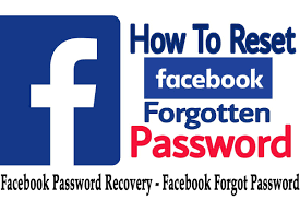
Бизге көбүнчө "Оо! Мен Facebook электрондук почтамды жана паролумду унутуп калдым. Эмне кылуу керек?" же "Фейсбук аккаунтун унутуп калдыңызбы, эми эмне болот?"
Эгер сиз Facebook аккаунтуңуздун сырсөзүн унутуп калсаңыз, кабатыр болбоңуз. Бүгүнкү күндө биз аны алуу үчүн бир нече оңой жана кыйынчылыксыз тактикаларды айтып беребиз. Көбүрөөк билүү үчүн бул ыкмаларды карап көрөлү.
Метод 1: Facebookтан жардам сураңыз
Facebook сырсөзүңүздү калыбына келтирүү үчүн платформанын өзүнөн жардам алууну унутпаңыз. Бул жерде сиз Facebook сырсөзүн унутуп калган жардам менен сырсөздү кантип калыбына келтирсеңиз болот. Кодду алуу үчүн iPhone'уңузду колуңузда кармап туруңуз.
- Биринчиден, Facebook'ка тиркеме же браузер аркылуу өтүңүз. Chrome аркылуу Facebookка жетүү үчүн браузердин издөө тилкесине расмий шилтемени киргизиңиз. Enter баскычын басыңыз.
- Андан кийин, сизден каттоо эсеби үчүн эсептик дайындарды (колдонуучунун аты жана сырсөз) айтып коюуңуз талап кылынат. Сизде жок болгондуктан, барактын астында жайгашкан "Сырсөзүмдү унутуп калдым" шилтемесин басыңыз.
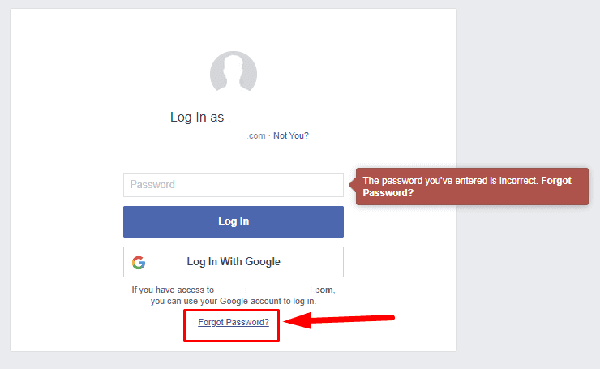
- "Сырсөзүңүздү унутуп калдыңыз" деген бетке жеткенде, электрондук почта же мобилдик номер сыяктуу маалыматтарды киргизиңиз. Эми, "Билүү" баскычын таптаңыз.
- Facebook сырсөздү баштапкы абалга келтирүү үчүн кодду (электрондук почта/телефон) алуу режимин сурайт. Ошол эле нерсени тандап, "Улантуу" баскычын басыңыз.
- Түзмөгүңүздө код аласыз. Берилген боштукка ошол эле нерсени киргизип, "Улантуу" баскычын басыңыз.
- Жаңы сырсөздү киргизип, ийгиликтүү баштапкы абалга келтирүү үчүн экрандагы кадамдарды аткарыңыз.
Сиз сырсөздү кайра коюу үчүн белгилүү бир суроо-талап чектөөлөрүн гана ала тургандыгын белгилей кетүү маанилүү. Эгерде сиз чектен ашсаңыз, аны дагы 24 саатка өзгөртө албайсыз.
Метод 2: Chrome'уңузду текшериңиз - Сырсөз менеджери
Сырсөздү калыбына келтирүүнүн дагы бир ыкмасы - Chrome сырсөз башкаргычын колдонуу. Биздин браузерлер ушул сыяктуу жагдайлар үчүн сырсөздү сактаган функциялар менен корголгон.
Ошентип, паролдун браузерде сакталганын текшериңиз. Androidдеги Chrome сырсөз башкаргычы аркылуу сырсөздөрдү кантип калыбына келтирсеңиз болот
- Android түзмөгүңүздө меню опциясына, андан кийин Орнотууларга өтүңүз. Тизмеден Сырсөз опциясын тандаңыз.
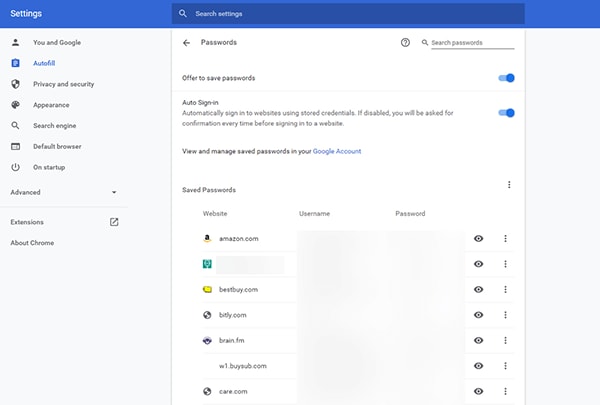
- Сырсөз издөө тилкеси пайда болгондон кийин, 'Facebook' деген терминди киргизиңиз. Ошондой эле тизмени сыдырып жүрүп опцияны таба аласыз.
- Көз сүрөтчөсүн басыңыз. Сиз PIN кодду же манжа издерин киргизүүгө багытталасыз. Сакталган сырсөзгө кирүү үчүн ушундай кылыңыз.
Эми бул тактика эгер сиз Facebookка браузер аркылуу кирген болсоңуз иштейт. Эгер сизде жок болсо, Chrome сырсөз башкаргычы аны таба албайт.
Метод 3: iOS үчүн - Dr.Fone колдонуп көрүңүз - Facebook кодун табуу үчүн сырсөз менеджери
iOS үчүн Facebook сырсөздөрүн алуу бир аз татаал жана татаал болушу мүмкүн. Dr.Fone бардык сырсөздөрдү жана башка тиешелүү маалыматтарды калыбына келтирүүгө мүмкүн болгон мыкты мүмкүнчүлүктөрдү сунуш кылат. Аны колдонуу өтө коопсуз жана маалыматтын агып кетишине байланыштуу эч кандай кооптонууларсыз колдонсо болот.
Dr.Fone колдонуучу интерфейси - Сырсөз менеджери (iOS) да абдан жөнөкөй. Жөн эле таптап, iPhone же iPad сырсөздөрүн башкарып, экспорттоп жана аныктай аласыз. Бизде ар кандай платформаларда чексиз аккаунттар болгондуктан, сырсөздөрдү унутуп калышыбыз мүмкүн. Бирок, сиздин түзмөгүңүздө доктор Фоне менен мындай сценарийлер жөнүндө кабатыр болбоңуз. Бул жерде сиз аны Facebook сырсөзүн калыбына келтирүү үчүн кантип колдонсоңуз болот
1-кадам: Биринчиден, доктор Fone жүктөп жана Сырсөз менеджери параметрин тандоо.

2-кадам: iOS түзмөгүн компьютерге туташтыруу үчүн чагылган кабелин колдонуңуз. Эгер сиз ошол эле эскертүүнү көрсөңүз, түзмөктөгү "Ишеним" баскычын басыңыз.
3-кадам: "Скандоону баштоо" опциясын басыңыз. Муну кылгандан кийин, доктор Fone iOS түзмөгүндөгү эсептин сырсөзүн аныктайт.

4-кадам: акыркы кадамда, сиз доктор Fone менен сырсөздөрдү таба аласыз - сырсөз менеджери.

Таасирдүү, туурабы? Андан ары жылып, Dr.Fone - Сырсөз менеджери (iOS) кандай сырсөздөрдү жана маалыматты калыбына келтире аларын карап көрөлү.
Apple ID каттоо эсебиңизди жана сырсөздөрүңүздү табыңыз
iPhone колдонуучусу катары сиз Apple ID аккаунтунун сырсөздөрүн көп унуткан болушуңуз керек. Ооба, бул абдан жагымдуу эмес жана ар бир адамда болот. Dr.fone менен сиз бир нече кадам менен Apple ID каттоо эсептерин жана сырсөздөрдү таба аласыз.
Сакталган веб-сайттарды жана колдонмонун кирүү сырсөздөрүн калыбына келтириңиз
Facebook жана Twitter сыяктуу социалдык медиа туткаларынан тышкары, курал Google аккаунттары үчүн кирүү сырсөздөрүн натыйжалуу калыбына келтирди. Сизден талап кылынган нерсе - бул куралды баштоо жана ал ар бир аккаунттан бардык сырсөздөрдү алып чыгат.
Сакталган Wi-Fi сырсөздөрүн табыңыз.
Кээде биз сырсөздөрдү телефондорубузда сактаганыбыз менен унутуп калабыз. Бирок, Dr.fone менен сиз жоголгон сырсөздү секунданын ичинде таба аласыз.
Жана жок, jailbreaking жөнүндө кабатыр болбоңуз. Себеби курал сырсөздү коопсуз калыбына келтирет.
Экран убакытынын өткөрүүчү коддорун калыбына келтириңиз
Өткөрүүчү коддор телефондун бардык дайындарын коопсуз сактоо үчүн маанилүү. Бирок, эгер сиз аны унутуп калсаңыз, бул ката болушу мүмкүн.
Тиешелүү сырсөз менеджери болуу менен, доктор Фоне экран убакытынын өткөрүүчү коддорун оңой эле ала алат. Бул оңой, тез жана ыңгайлуу!
Базарда чексиз сырсөз тапкычтар бар болсо да, доктор Фоне практикалык жана колдонууга оңой. Сырсөздөрдү унутуу абдан кеңири таралган жана сиз сыяктуу биз баарыбыз сырсөзүбүздү кээде унутуп калабыз.
Бирок, бул курал сырсөздү оңой эле унутуп калбаш үчүн жаздыруунун пайдасын берет. Качан болбосун сырсөздөр жөнүндө билбесеӊиз, ал Dr.Fone - Сырсөз менеджери (iOS) ичинде коопсуз жазылганына ишене аласыз.
Метод 4: Android үчүн
Эгер сиз "анроидде Facebook сырсөзүмдү унутуп калсам эмне кылуу керек" деп ойлоп жатсаңыз, анда бул ыкмалар сиз үчүн. Бул жерде биз Facebook сырсөзүңүздү жандандыруунун эки жолун сунуш кылдык.
4.1 Аты боюнча Facebook сырсөзүн издөө
Бул ыкма "Facebook сырсөзүн унутуп калдыңыз, электрондук почта жок" кырдаалында болсоңуз натыйжалуу болот. Бул ыкманы колдонуу менен сиз Facebook аккаунтуңузду электрондук почтаңызга же телефон номериңизге кирбестен калыбына келтиресиз. Келгиле, процессти түшүнүү үчүн кадамдарга киришели.
- Биринчиден, Android түзмөгүңүздө Facebook тиркемесин ачыңыз. Альтернатива катары, сиз аларды 1-888-256-1911 телефонуна чалсаңыз болот.
- Эсептик дайындар бөлүмүн көргөндөн кийин, сырсөздү унутуп калган вариантты таптаңыз. Ал электрондук почта жана сырсөз талааларынын астында жайгашкан.
- Сизден телефон номериңизди киргизүү суралат. Андан ылдыйда "Электрондук почта дарегиңиз же толук аты-жөнүңүз боюнча издөө" опциясы болот.
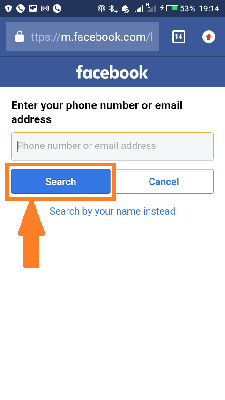
- Эми талаага толук аты-жөнүңүздү киргизип, Издөө баскычын басыңыз. Facebook айрым аккаунттарды тизмелейт. Каттоо эсебиңизди тапкандан кийин, ошол эле жерди басыңыз.
- Эгер атыңызды таба албасаңыз, "Мен тизмеде жокмун" опциясын таптаңыз. Facebook жакшыраак идея алуу үчүн Facebook досуңуздун толук атын киргизүүнү суранат.
- Муну кылыңыз жана издөөнү басыңыз. Каттоо эсебиңизди көргөндө аны таптап, экрандагы кадамдарды аткарыңыз.
4.2 Ишенимдүү байланыштар аркылуу Facebook сырсөзүн издөө
Бул ыкма үчүн сизде мурда орнотулган ишенимдүү байланыштар болушу керек. Бул тууралуу сөз кылып жатып, сырсөздү жандандыруу үчүн алардын жардамын сурасаңыз болот. Бул жерде сиз сырсөздү калыбына келтирүү үчүн ишенимдүү байланыштар аркылуу калыбына келтирүү шилтемесин түзүп, колдоно аласыз
- Фейсбукка барып, "Аккаунтту унуттуңузбу?" параметр.
- Режимди тандоону суранганда, эсепти табуу үчүн электрондук почта дарегин/байланыш номерин киргизиңиз. Издөө баскычын таптаңыз.
- Сиз каттоо эсебине кире турган электрондук почта даректеринин тизмесин аласыз. Эгер кирүү мүмкүнчүлүгүңүз жок болсо, "Буларга мындан ары кирүү мүмкүнчүлүгү жок" дегенди таптаңыз.
- Жеткиликтүү жаңы электрондук почта дарегин/байланыш номерин киргизиңиз. Улантуу баскычын басыңыз.
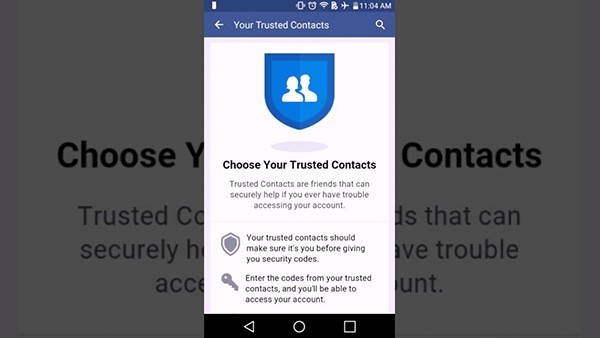
- "Менин ишенимдүү байланыштарымды көрсөтүү" опциясын тандап, каалаган байланыштын атын киргизиңиз.
- Муну кылгандан кийин, сиз калыбына келтирүү кодун камтыган шилтемени аласыз. Бирок, бул код сиздин ишенимдүү байланышыңыз тарабынан гана жеткиликтүү болот.
- Эми шилтемени жөнөтүп, калыбына келтирүү кодун берүүсүн сураныңыз. Бул кодду Facebook аккаунтуңузга кирүү үчүн колдонсоңуз болот.
Корутунду
Демек, булар сиз Facebook ID сырсөзүңүздү унутуп калсаңыз, кармана турган кээ бир тактикалар болду. Доктор Fone натыйжалуу Facebook сырсөздөрдү калыбына келтирүү үчүн абдан пайдалуу ыкмаларынын бири болуп саналат. Сизге болгону бир нече таптап, чыкылдатуу керек, ошондо сырсөз калыбына келтирилет.
Башка процесстер бир аз убакытты талап кылса да, доктор Фоне - Сырсөз менеджери (iOS) сырсөздү тез жана кыйынчылыксыз калыбына келтирүүгө кепилдик берет. Курал колдонууга оңой жана натыйжалуу. Ал тийиштүү коопсуздукту сактайт жана сырсөздү алуу үчүн эч кандай джейлбрейк каражаттарын колдонбойт.

Дейзи Рейнз
кызматкерлери редактор
Жалпысынан 4,5 бааланган ( 105 катышкан)